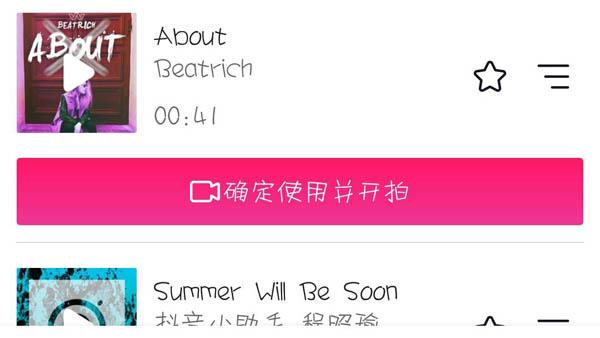按路径批量新建文件夹(如何快速批量新建文件夹)
下面将为大家演示如何批量新建文件夹

第一步:首先在Word文档中中输入需要创建文件夹的名称

打开“查找替换”对话框在对应位置输入“^p”及“^pmd ”(注意:首段内容为空,^pmd后面必须有一个空格)。

第二步:点击【文件】-【另存为】-【选择需要新建文件夹位置】,在其中设置保存类型为“纯文本”文件。

第三步:把Word文档关闭,找到刚刚保存的文本文档进行重命名,将后缀名txt改为bat

第四步:双击更改后的.bat文件,这时批量文件已新建完成

最后感谢大家点赞收藏!
,免责声明:本文仅代表文章作者的个人观点,与本站无关。其原创性、真实性以及文中陈述文字和内容未经本站证实,对本文以及其中全部或者部分内容文字的真实性、完整性和原创性本站不作任何保证或承诺,请读者仅作参考,并自行核实相关内容。文章投诉邮箱:anhduc.ph@yahoo.com